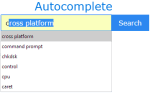Закладки и избранное в Интернете — отличный способ быстро вернуться к веб-сайтам, которые вы посещаете чаще всего. При этом иногда пользователи предпочитают не использовать закладки или хотят скрыть панель, чтобы сделать свой браузер более понятным. Независимо от причины, чтобы показать или скрыть панель закладок, выберите свой браузер из списка ниже и следуйте инструкциям.
- Microsoft Edge
- Internet Explorer
- Гугл Хром
- Fire Fox
- опера
- Сафари

Microsoft Edge
- Откройте браузер Microsoft Edge.
- В правом верхнем углу экрана щелкните
 значок.
значок. - Выберите Настройки в раскрывающемся меню.
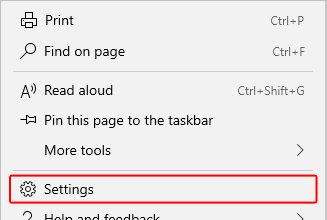
- Прокрутите вниз, пока не найдете раздел панели избранного.
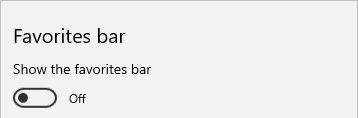
- Используйте тумблер, чтобы включить панель избранного
 или выключен
или выключен  .
.

Internet Explorer
- Откройте браузер Microsoft Internet Explorer.
- Щелкните правой кнопкой мыши в любом месте в верхней части окна браузера (A).
- В раскрывающемся меню нажмите «Избранное» (B), чтобы включить или выключить его.
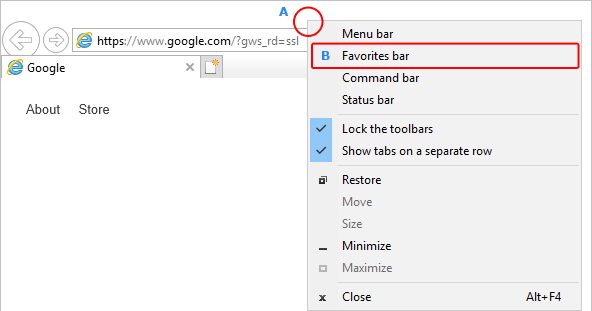

Гугл Хром
- Откройте браузер Google Chrome.
- В правом верхнем углу окна щелкните
 значок.
значок. - В появившемся выпадающем меню наведите курсор мыши на Закладки.
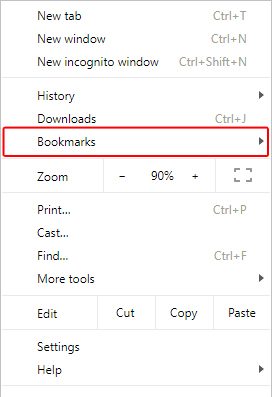
- Появится новое меню. Нажмите Показать панель закладок, чтобы включить или выключить панель закладок.
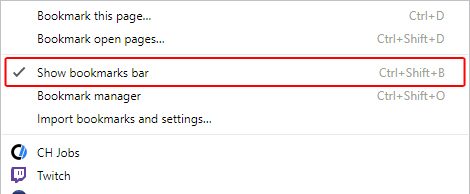
Чаевые
Вы также можете переключить панель закладок, нажав Ctrl + Shift + B.

Mozilla Firefox
- Откройте браузер Mozilla Firefox.
- В правом верхнем углу экрана щелкните
 значок.
значок. - В середине раскрывающегося меню выберите Библиотека.
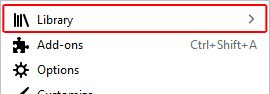
- В меню «Библиотека» выберите «Закладки».
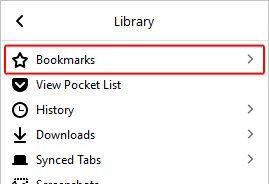
- В меню «Закладки» выберите «Инструменты для закладок».
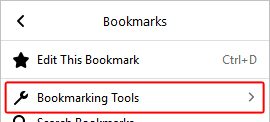
- В меню «Инструменты для закладок» щелкните раздел «Показать / скрыть панель закладок», чтобы включить или отключить панель закладок.


опера
- Откройте браузер Opera.
- щелчок
 в верхнем левом углу окна браузера.
в верхнем левом углу окна браузера. - Выберите Закладки в раскрывающемся меню.
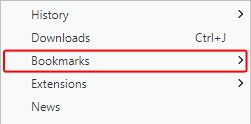
- В следующем появившемся меню нажмите Показать панель закладок, чтобы включить или выключить панель закладок.
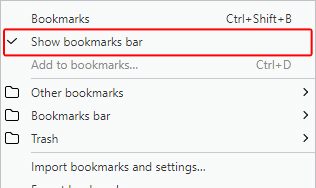

Сафари
- Откройте браузер Safari.
- В верхней части экрана выберите «Просмотр».
- В раскрывающемся меню выберите Показать / скрыть панель закладок, в зависимости от того, включена эта панель или нет.